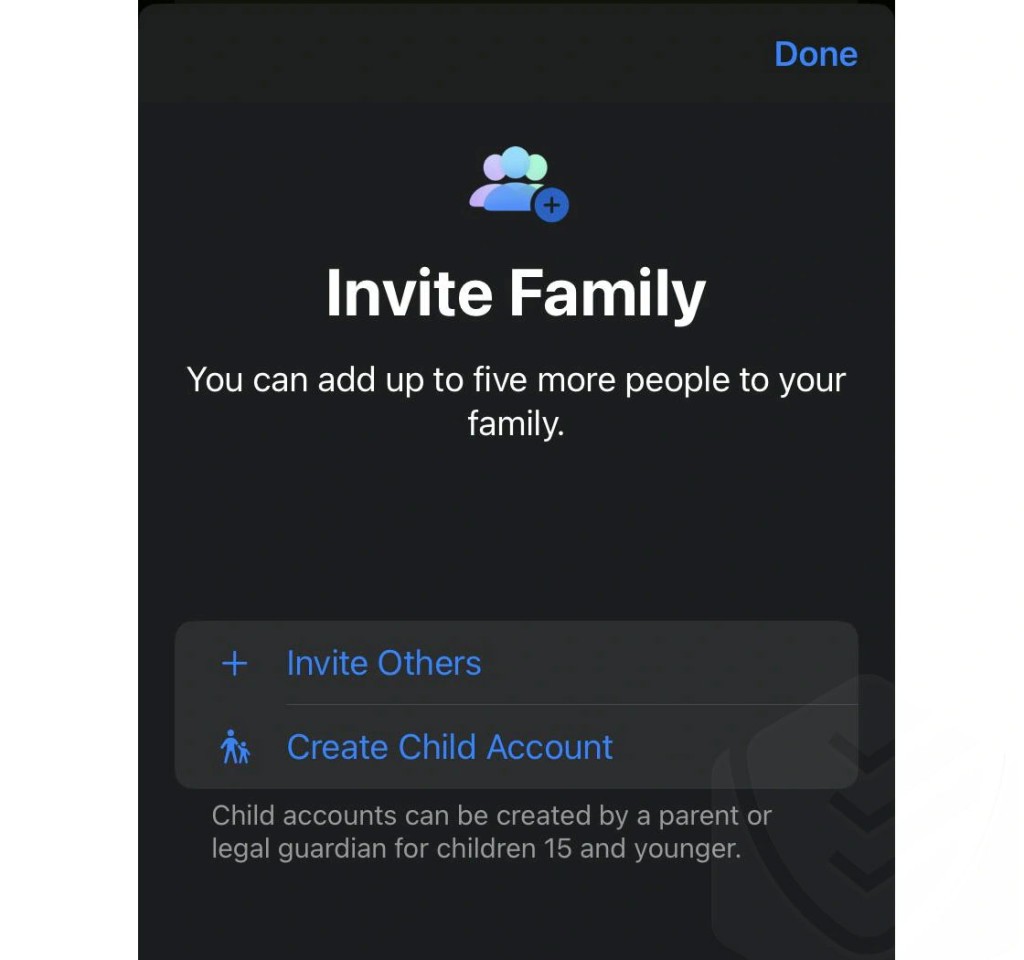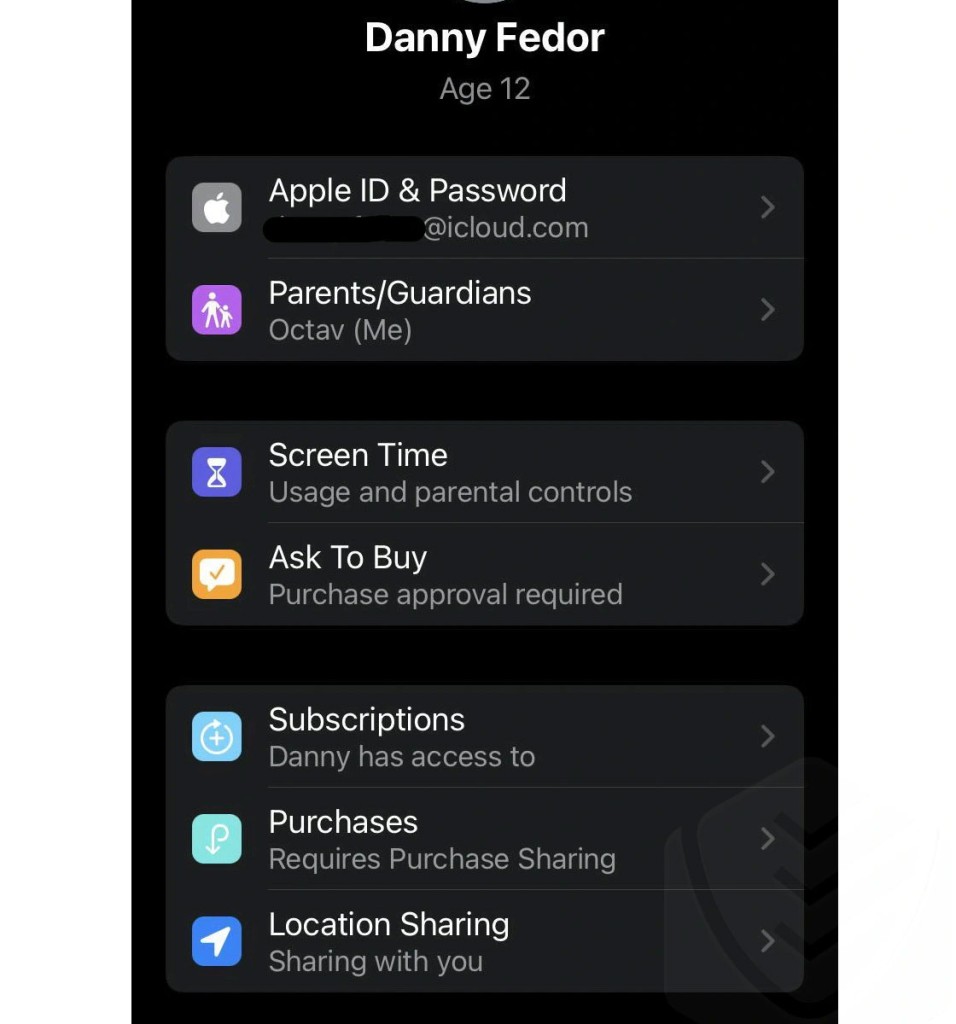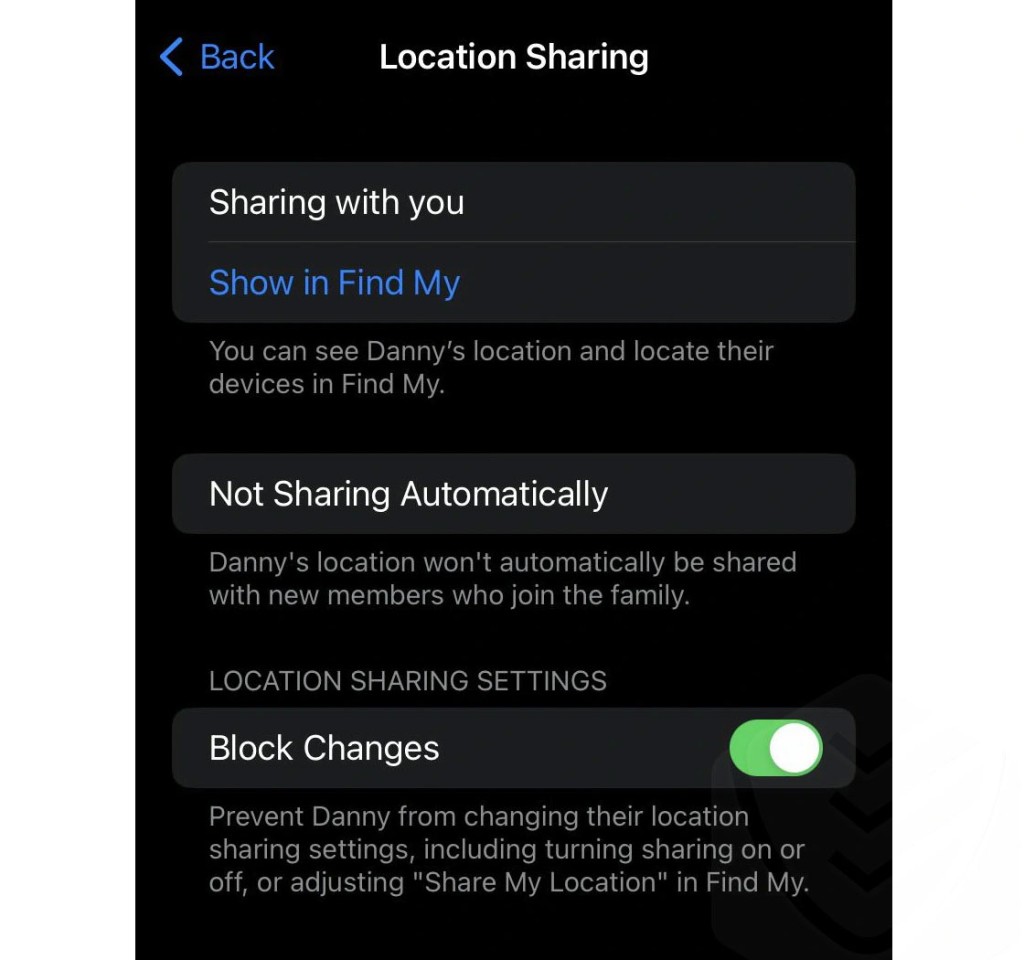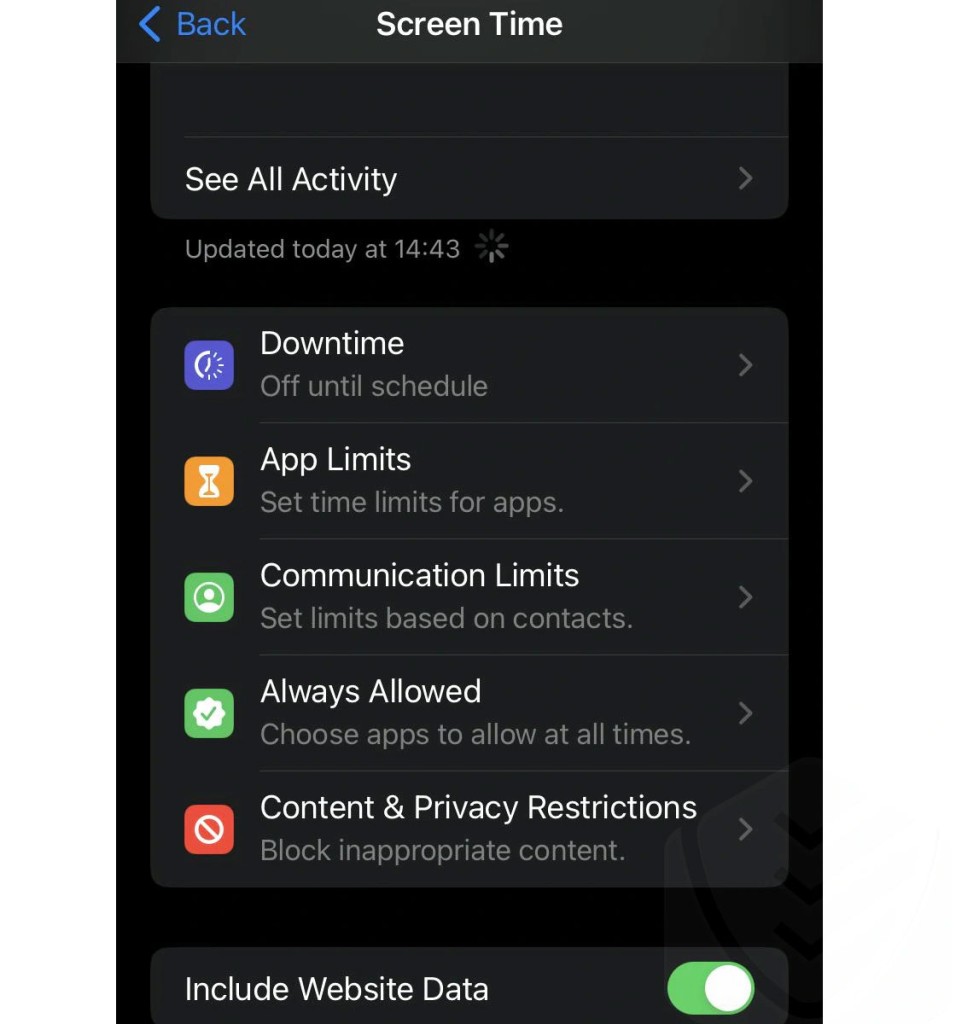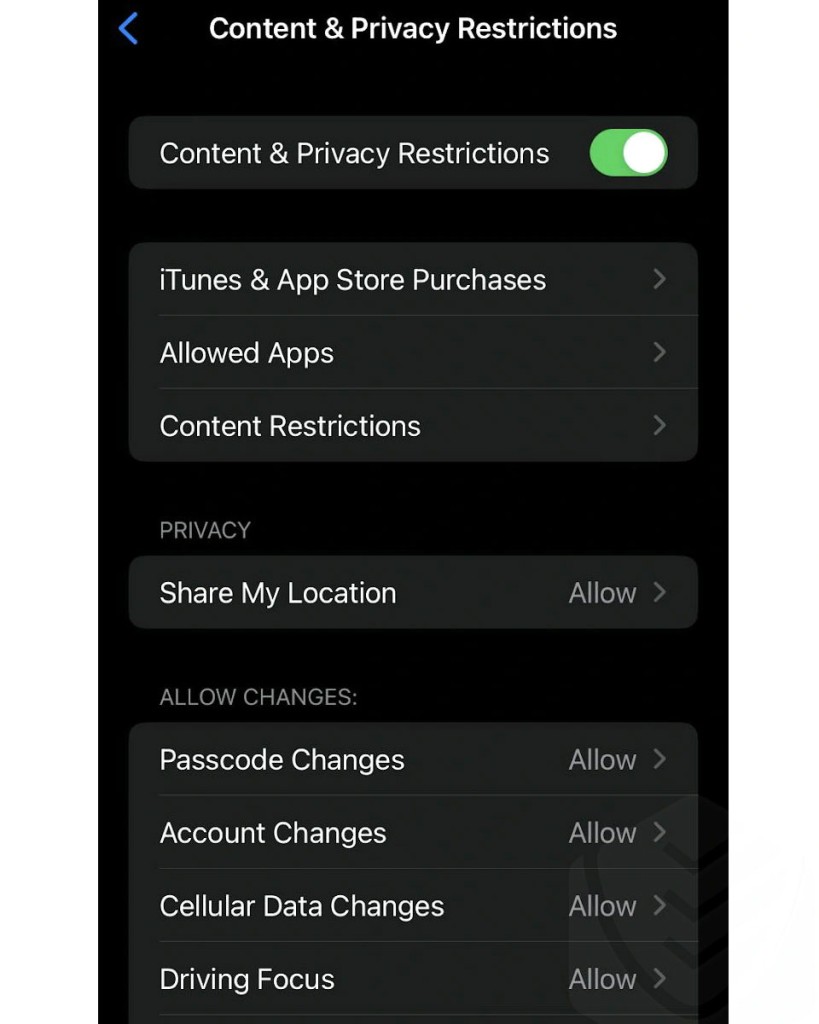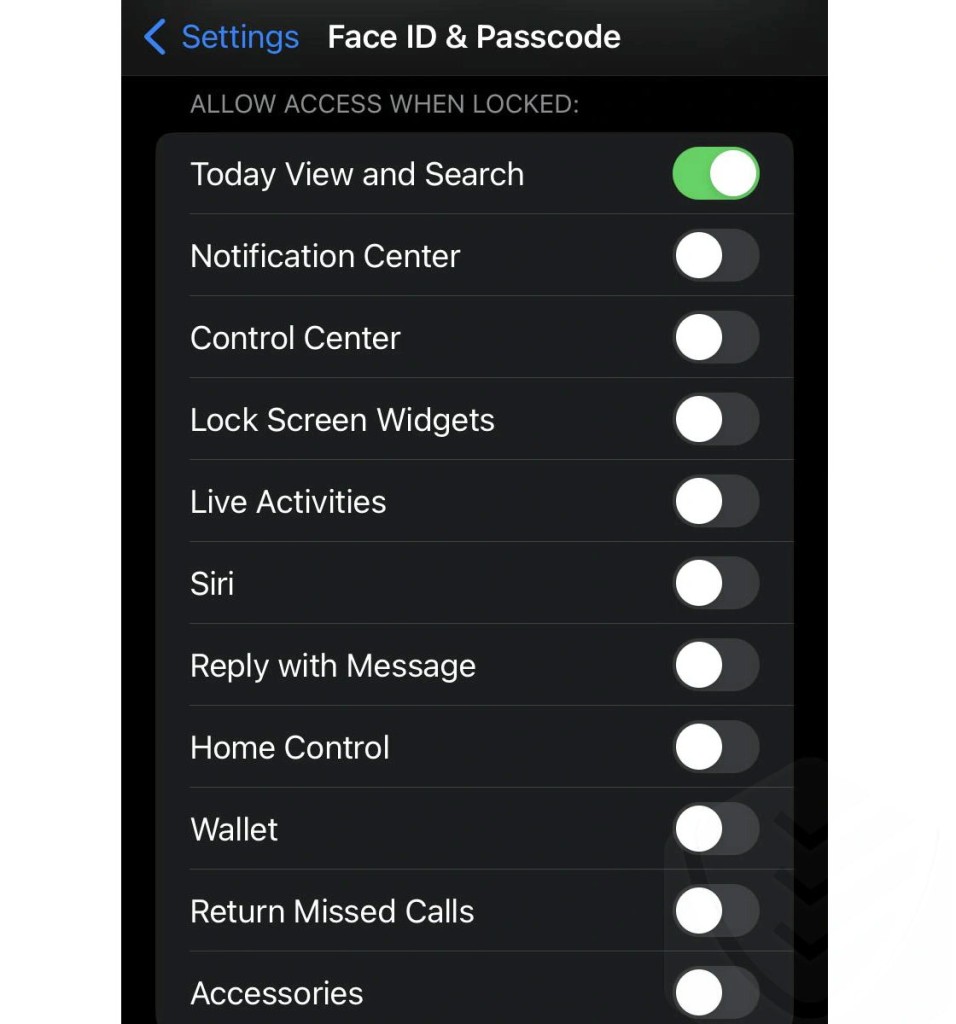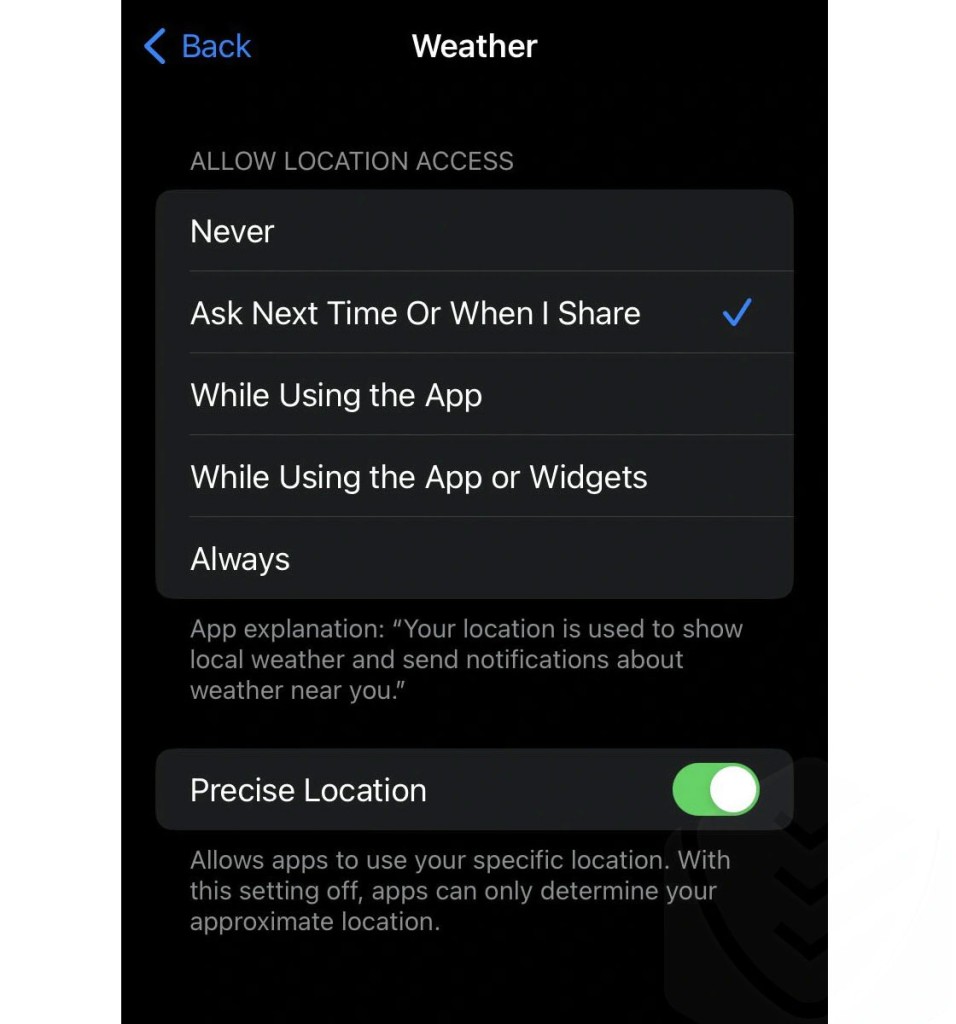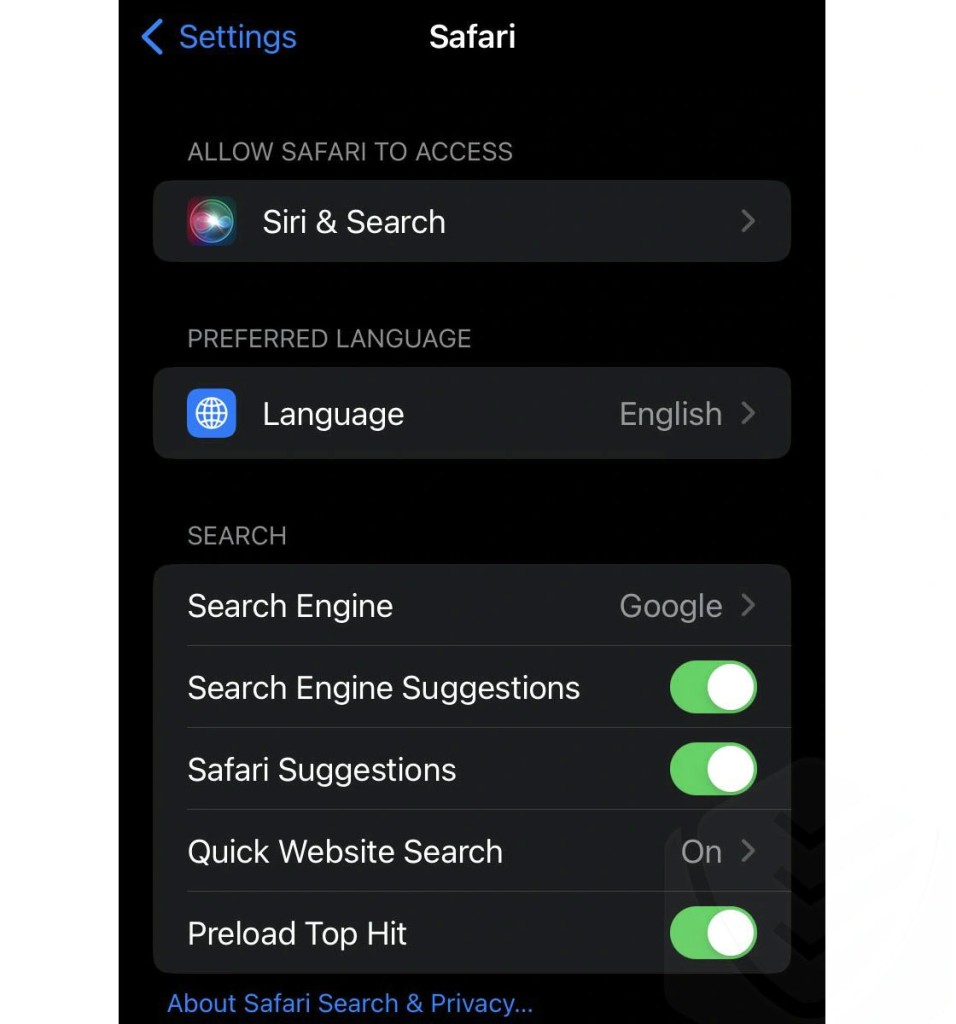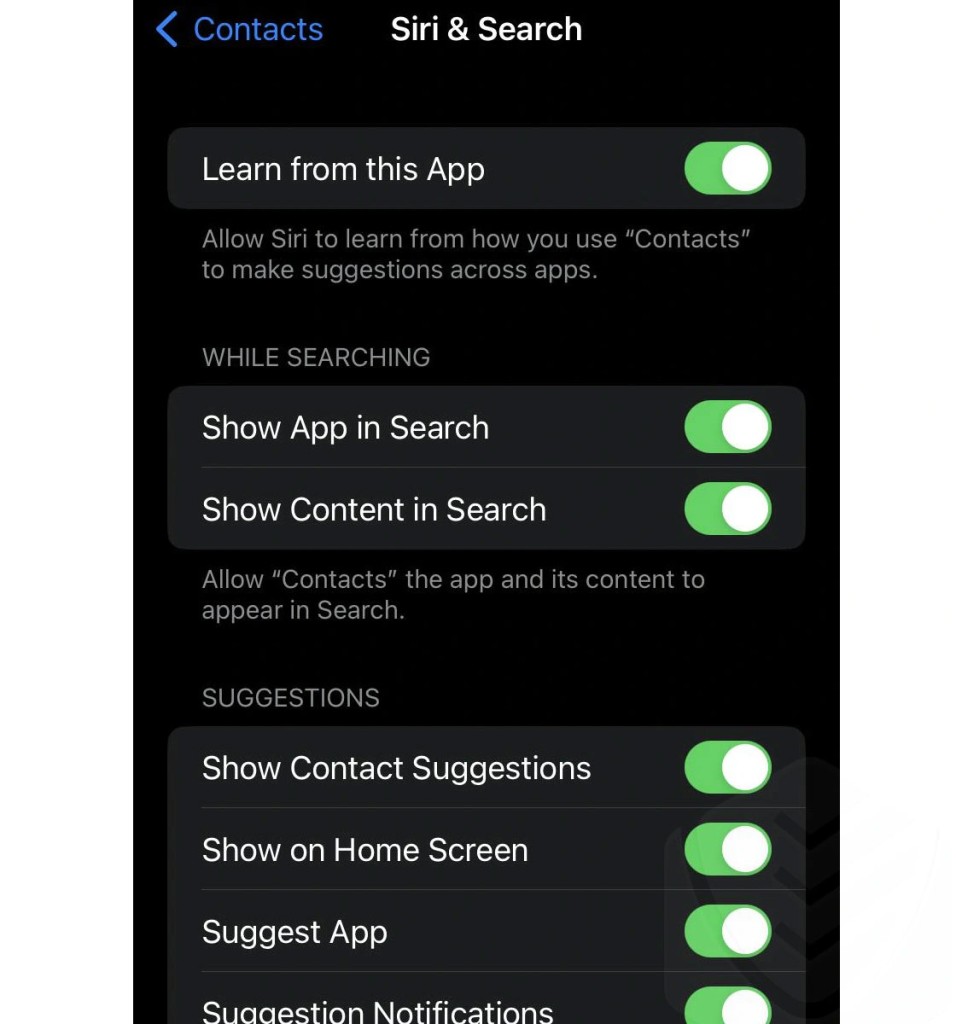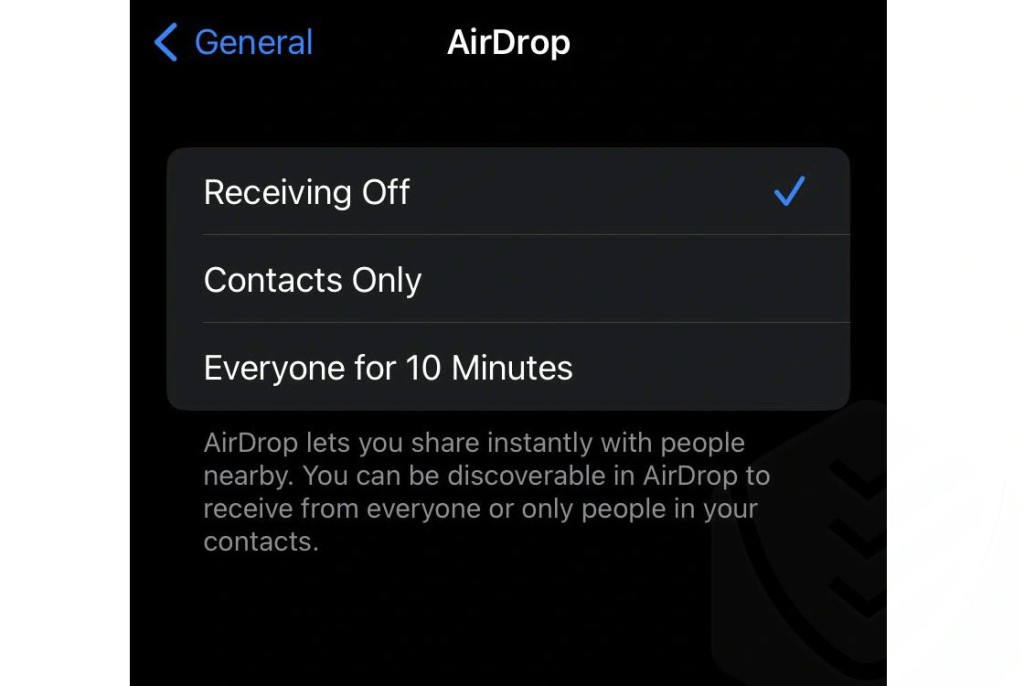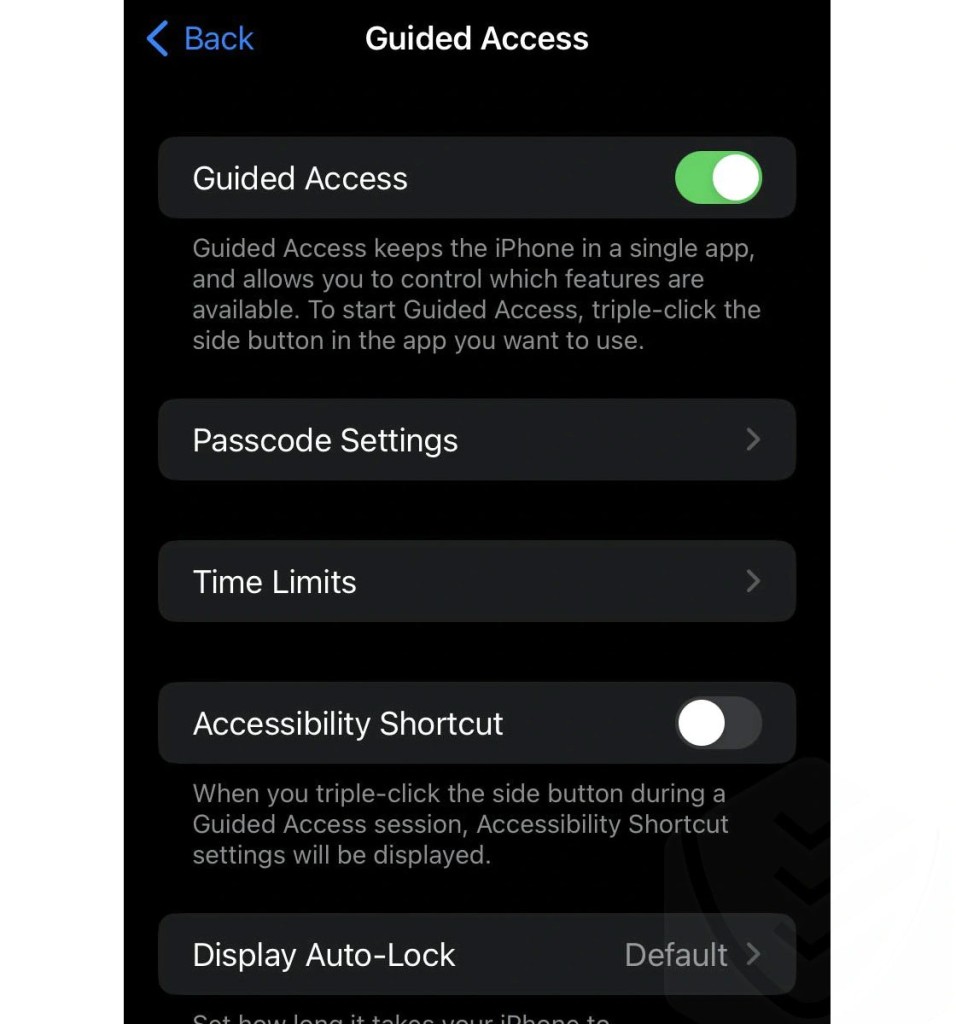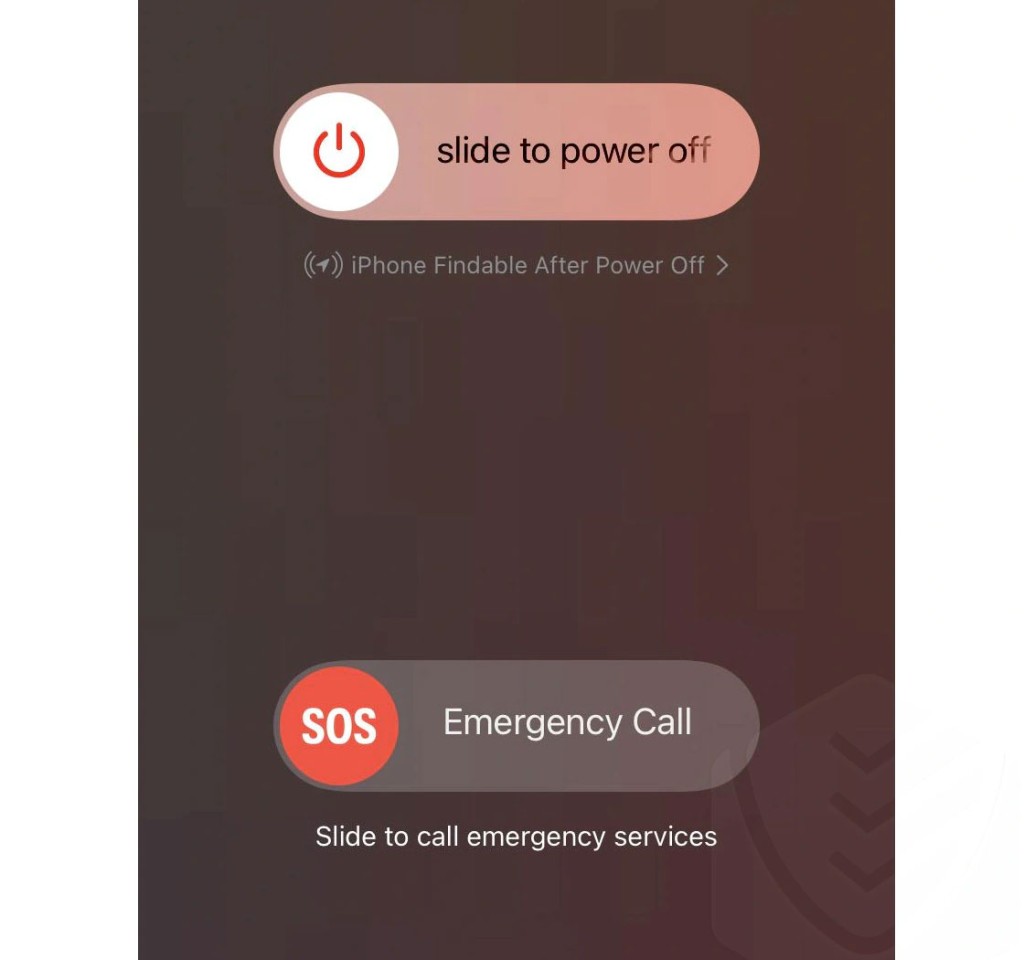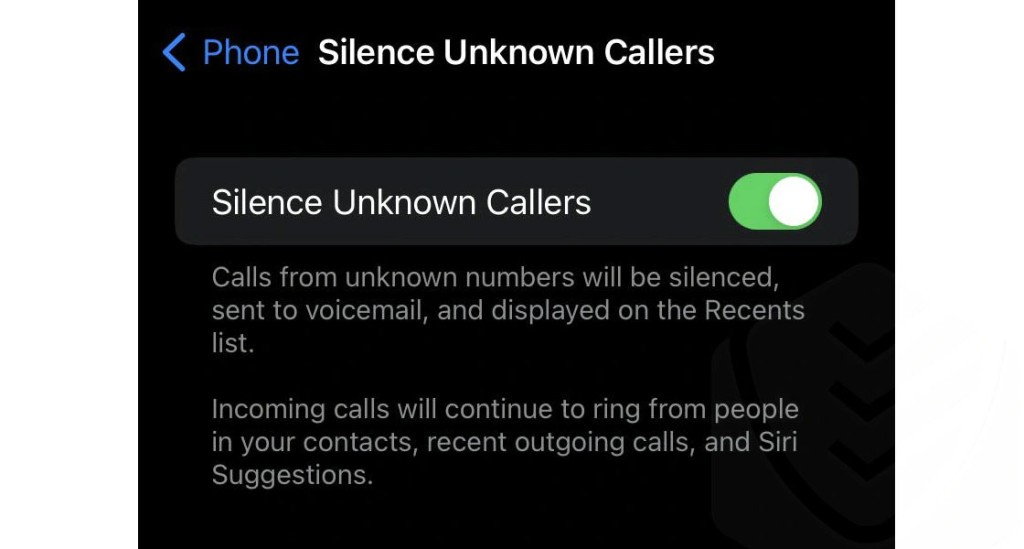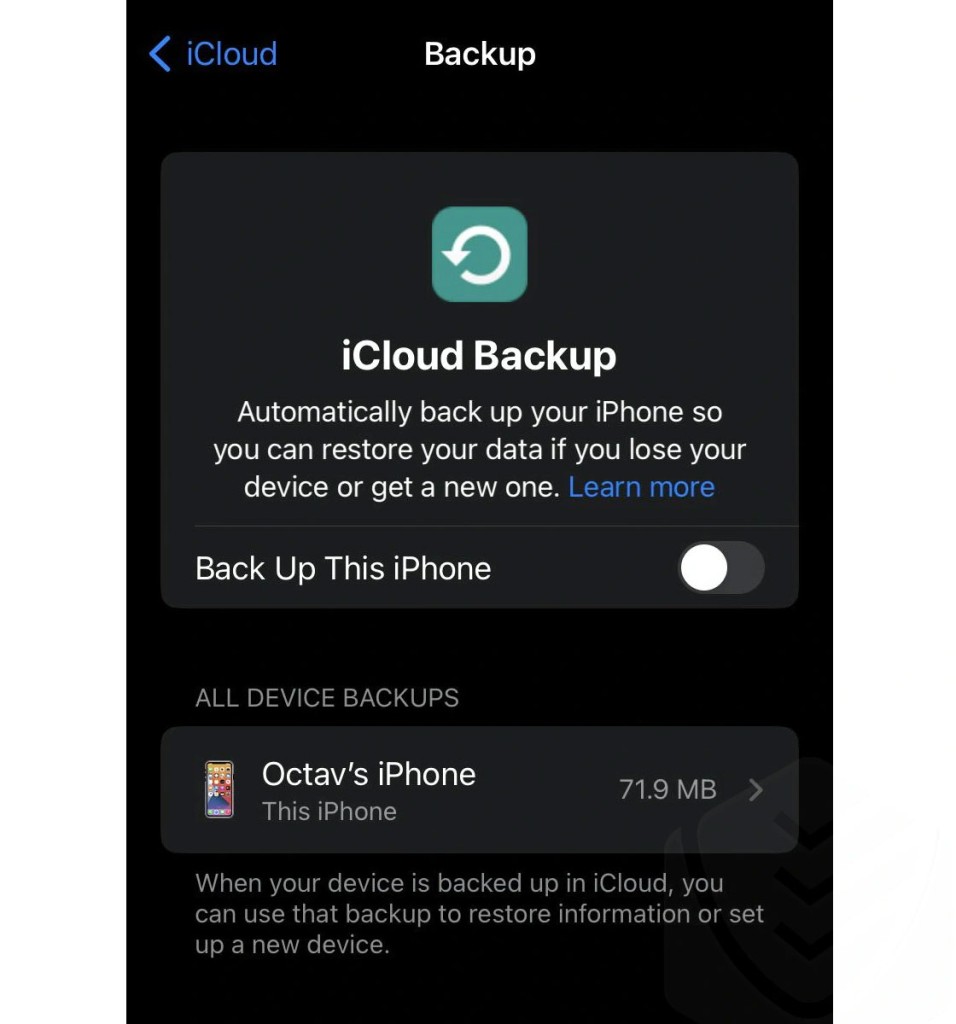كيفية إعداد خصوصية هاتف iPhone الخاص بطفلك
التقييم :





تاريخ النشر : يونيو 4th, 2025
عادةً ما يحصل الأطفال على هواتفهم الأولى بين سن ١٢ و١٣ عامًا. في هذا العمر، يكونون عرضة للعديد من المشاكل، مثل التعرض لمحتوى غير لائق، وإدمان وسائل التواصل الاجتماعي، والتصيد الاحتيالي، والتنمر الإلكتروني.
نظرًا لهذه المخاطر، من الضروري أن يُهيئ الآباء جهاز iPhone الخاص بأطفالهم بأقصى قدر ممكن من الفعالية. على الرغم من أن Apple توفر مجموعة من أدوات الرقابة الأبوية وميزات الأمان، إلا أن أفضل طريقة لحماية طفلك هي توعيته من خلال مناقشات منتظمة حول السلامة على الإنترنت، تركز هذه المقالة على إعداد جهاز iPhone الخاص بطفلك بشكل صحيح وآمن.
أدوات الرقابة الأبوية وإعدادات الخصوصية الأخرى من Apple
أنشئ حساب Apple ID لطفلك وأمنه
أولاً، أنشئ حساب Apple ID للأطفال بعمر 15 عامًا أو أقل باستخدام ميزة “المشاركة العائلية”. يمكنك استخدام جهاز iPhone أو iPad أو Mac، حيث توفر جميعها الإعدادات نفسها. يمكنك الوصول إلى أدوات الرقابة الأبوية ومشاركة الأفلام والوسائط الأخرى عبر ميزة “المشاركة العائلية”.
عند إنشاء حساب لطفلك، فعّل ميزة المصادقة الثنائية. تتطلب هذه الميزة استلام رمز أمان عبر رسالة نصية قصيرة من رقم هاتفك أثناء تسجيل الدخول. يُنصح أيضًا بتفعيل ميزة التعرّف على بصمة الإصبع أو الوجه كإجراء أمان إضافي.
تذكّر عدم إعطاء كلمة المرور أو رمز مرور “مدة استخدام الشاشة” لطفلك. هذا الإجراء الاحترازي يمنعه من تغيير ميزات الرقابة الأبوية. إذا احتاج طفلك إلى المصادقة باستخدام iCloud أو متجر التطبيقات، فافعل ذلك نيابةً عنه. مع ذلك، يُنصح بمشاركة رقم التعريف الشخصي (PIN) الخاص بالهاتف.
ضبط مزايا الرقابة الأبوية
بعد إنشاء حساب Apple ID لطفلك، يمكنك إدارة إعدادات الرقابة الأبوية والخصوصية من جهاز Apple الخاص بك. في هذه المقالة، نستعرض هذه الميزات على أجهزة iPhone.
للوصول إلى أدوات الرقابة الأبوية، انتقل إلى الإعدادات، ثم انقر على اسم حسابك، ثم انقر على “المشاركة العائلية”. من هناك، انقر على حساب الطفل لعرض عدة خيارات.
عليك اتباع بعض الاعدادات حيث تُمكّنك هذه الإعدادات من :
تغيير كلمة مرور Apple ID: تذكّر مشاركة كلمة المرور الجديدة مع أولياء أمور الطفل أو الأوصياء الآخرين عليه، ولكن ليس مع الطفل نفسه.
عرض بيانات أولياء أمور الطفل أو الأوصياء عليه: قد يكون هناك أكثر من شخص يدير Apple ID الخاص بالطفل.
الوصول إلى ميزات Screen Time: تتيح هذه الخيارات للآباء والأوصياء وضع قواعد وحدود للأجهزة أو التطبيقات. تُشكّل إعدادات Screen Time جوهر أدوات الرقابة الأبوية؛ وسنناقشها لاحقًا.
تغيير رمز مرور Screen Time: يلزم إدخال هذا الرمز المكون من 4 أرقام عند إجراء تغييرات على إعدادات Screen Time. لا تخلط بينه وبين كلمة مرور Apple ID الخاصة بطفلك.
مشاركة الوصول إلى الاشتراكات: يمكنك مشاركة هذه الحسابات مع طفلك إذا كنت مشتركًا في خدمات مثل Netflix أو Disney+.
مشاركة الوصول إلى المشتريات: يتيح تفعيل هذه الميزة لكل فرد من أفراد العائلة مشاركة الوصول إلى الوسائط والكتب والتطبيقات التي يشترونها. تفرض Apple رسومًا على طرق الدفع المشتركة لجميع مشتريات العائلة.
اضبط خيارات الموقع: تتيح لك هذه الميزة تفعيل خدمات تتبع الموقع. تساعدك في تحديد موقع جهاز طفلك باستخدام خدمة “العثور على جهازي” من Apple. بتفعيل زر “حظر التغييرات”، يمكنك منع طفلك من تعطيل إعدادات موقعه ومشاركته.
ميزة ضبط وقت الشاشة
تُعد ميزة وقت الشاشة المكان الذي توجد فيه معظم خيارات الرقابة الأبوية. هنا، لديك خيارات متعددة :
عرض جميع الأنشطة – حيث يمكنك من الاطلاع على نشاط طفلك الأسبوعي أو اليومي على هاتفه.
وقت التوقف: حدد فترة توقف تكون خلالها التطبيقات والمكالمات التي توافق عليها فقط متاحة. الطريقة الأكثر فعالية لاستخدام وقت التوقف هي الاستخدام المستمر، ولكن يمكنك تعديل التوقيت حسب اليوم. غالبًا ما يكون تفعيل وقت التوقف عند النوم هو الحل الأمثل.
حدود التطبيقات: تتيح لك هذه الميزة تحديد حدود زمنية للتطبيقات. يمكنك السماح لطفلك باستخدام تطبيقات محددة لعدد معين من الدقائق أو الساعات، ويمكنه طلب وقت إضافي عند انتهاء الحد. بناءً على التطبيق ويوم الأسبوع، يجب عليك تحديد حدود زمنية مختلفة. على سبيل المثال، يمكنك السماح لطفلك باستخدام TikTok للايفون لمدة 30 دقيقة خلال الأسبوع وساعة واحدة في عطلات نهاية الأسبوع.
حدود التواصل: يقيد هذا الخيار من يمكن لطفلك التواصل معهم خلال وقت التوقف أو وقت الشاشة المسموح به. هناك حدود للهاتف، وFaceTime، والرسائل، وجهات اتصال iCloud.
مسموح به دائمًا: يتيح لك هذا الإعداد اختيار التطبيقات وجهات الاتصال المسموح بها في جميع الأوقات، حتى أثناء وقت التوقف. على سبيل المثال، إذا كان طفلك يستخدم تطبيقًا للتأمل أو الموسيقى للنوم، يمكنك السماح بتشغيل هذه التطبيقات حتى أثناء فترة التوقف.
قيود المحتوى والخصوصية: في هذا القسم، يمكنك تعديل القيود المفروضة على هاتف iPhone الخاص بطفلك.
ضبط قيود المحتوى والخصوصية
تتيح لك هذه الخيارات، وهي جزء من “وقت الشاشة”، التحكم في وصول طفلك إلى المحتوى بمزيد من التفصيل.
تمكنك من تعطّل عمليات الشراء داخل التطبيقات، وإزالة التطبيقات، وتثبيتها.
اختر التطبيقات التي يمكن لطفلك الوصول إليها، واضبط المحتوى المتاح في المتجر، ومواقع الويب، وSiri، والألعاب.
عطّل تغييرات رمز المرور، والحساب، وبيانات الهاتف المحمول، وتركيز القيادة، ومزوّد خدمة التلفزيون، ونشاط التطبيقات في الخلفية. حتى بعد إعداد ميزات “مدة استخدام الجهاز”، ستظل بحاجة إلى الوصول إلى أجهزة طفلك. تضمن هذه الخيارات عدم قدرة طفلك على تغيير كلمة المرور، مما يُبقيك متحكمًا في جهاز iPhone الخاص به.
إدارة ميزات Face ID ورمز المرور
من النصائح الأخرى المتعلقة بالخصوصية لإعداد هاتف iPhone الخاص بطفلك التحكم فيما يظهر على الشاشة عند القفل. يمكنك إدارة ذلك من الإعدادات > Face ID ورمز المرور. مرر للأسفل حتى ترى الخيارات ضمن “السماح بالوصول عند القفل”. نوصي بإيقاف جميع الإعدادات باستثناء التاريخ والوقت للحصول على خصوصية مثالية.
هنا، يُنصح أيضًا بتفعيل ميزة المسح عن بُعد (مسح البيانات). بعد عشر محاولات فاشلة لإدخال رمز المرور، ستُمسح البيانات تلقائيًا من هاتف طفلك.
اضبط إعدادات الموقع لكل تطبيق
يجب عليك ضبط إعدادات الموقع لجميع التطبيقات المثبتة على جهاز طفلك. انتقل إلى الإعدادات > الخصوصية والأمان > خدمات الموقع، ثم اختر التطبيق الذي ترغب بإدارته.
يمكنك تمكين أو تعطيل تتبع الموقع الدقيق وتحديد متى يمكن للتطبيق الوصول إلى موقع الجهاز: أبدًا، أو السؤال في المرة القادمة، أو أثناء استخدام التطبيق، أو دائمًا.
إعداد إعدادات الخصوصية في Safari
يستخدم الأطفال متصفح Safari للايفون بكثرة، لذا من الضروري ضبط إعداداته. استكشف خيارات إضافية غير تلك المتوفرة في “مدة استخدام الشاشة” من خلال الوصول إلى إعدادات الخصوصية والأمان في سفاري. لتفعيلها، انتقل إلى الإعدادات > سفاري، ثم مرر للأسفل حتى تصل إلى خيارات الخصوصية والأمان.
من الجيد أيضًا اختيار محرك بحث افتراضي أكثر خصوصية، مثل DuckDuckGo. ومن الخيارات المفيدة الأخرى حظر النوافذ المنبثقة، مما يمنع ظهور النوافذ المنبثقة الضارة المحتملة على هاتف طفلك.
تعطيل Siri لتطبيقات معينة
حتى بعد ضبط قيود وقت الشاشة، يمكن لـ Siri الوصول إلى بيانات معظم التطبيقات على هاتف iPhone الخاص بطفلك، بما في ذلك تطبيقات Apple. لمنع ذلك، أوقف تشغيل Siri أو هيئه لتطبيقات معينة.
ابحث عن التطبيق الذي تريد تخصيصه في الإعدادات وانقر عليه. سيظهر لك خيار Siri في الأعلى، والذي سينقلك إلى ميزات خصوصية متنوعة يمكنك تفعيلها. نوصي بتعطيل جميع الميزات لضمان خصوصية مثالية.
تعطيل AirDrop
يمكن للمستخدمين مشاركة الملفات لاسلكيًا مع أجهزة Apple القريبة باستخدام ميزة AirDrop. على الرغم من فائدتها، إلا أنها قد تُستخدم أيضًا لنشر محتوى مسيء. لذا، عطّلها لتعزيز سلامة طفلك. يمكنك العثور على AirDrop في الإعدادات > عام.
استخدام الوصول الموجه
تتيح لك هذه الميزة قفل جهاز iPhone الخاص بطفلك على تطبيق واحد، وهي مفيدة إذا كنت ترغب في أن يستخدم تطبيقًا محددًا لفترة محددة. انتقل إلى الإعدادات > إمكانية الوصول > الوصول الموجه لضبط هذه الميزة.
تفعيل خاصية SOS للطوارئ
يمكن لطفلك استخدام خاصية SOS للطوارئ على هاتفه الآيفون لطلب المساعدة بسرعة في حالات الطوارئ بالضغط على زر التشغيل خمس مرات. إذا لم يكن هذا الخيار مُفعّلاً على هاتف طفلك، فانتقل إلى الإعدادات > SOS للطوارئ لتكوينه.
إسكات المتصلين المجهولين
يمكن نسخ هاتف iPhone الخاص بطفلك احتياطيًا تلقائيًا إلى مساحة تخزين iCloud باستخدام ميزة النسخ الاحتياطي التلقائي على iCloud. لحماية خصوصية بيانات طفلك ومنع تحميل البيانات غير المرغوب فيها إلى السحابة، عطّل هذه الميزة. انتقل إلى الإعدادات > Apple ID > iCloud لتعطيل النسخ الاحتياطي التلقائي.
إيقاف النسخ الاحتياطي على iCloud
يمكن نسخ بيانات هاتف iPhone الخاص بطفلك احتياطيًا تلقائيًا إلى مساحة تخزين iCloud باستخدام النسخ الاحتياطي التلقائي على iCloud. لحماية خصوصية بيانات طفلك ومنع تحميل البيانات غير المرغوب فيها إلى السحابة، عطّل هذه الميزة. انتقل إلى الإعدادات > معرف Apple > iCloud لتعطيل النسخ الاحتياطي التلقائي.